分页打印保留表头表尾
1、点击页面布局
在表格界面,单击页面布局。

2、点击打印标题
在页面布局界面,点击打印标题。

3、点击选择
在打印标题界面,点击顶端标题行右侧选择。

4、选择标题行单击返回
在选择状态下,选择标题行,单击返回。

5、点击页眉页脚
返回页面设置,点击页眉页脚。

6、点击自定义页脚
在页眉页脚界面,点击自定义页脚。

7、输入内容点确定
在自定义页脚界面,输入内容,点击确定。
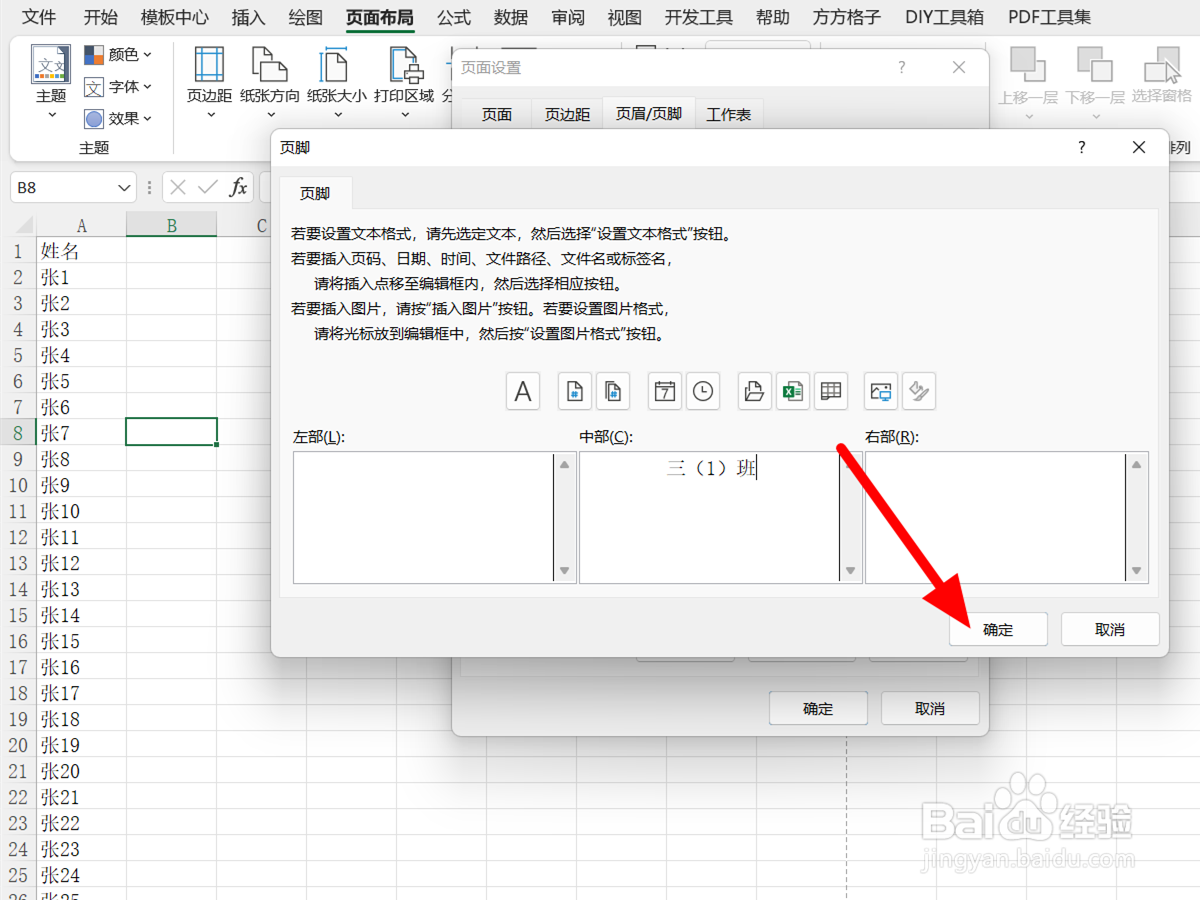
8、点击确定
点击确定,这样就打印就会保留表头表尾。

1、单击页面布局
在WPS表格界面,单击页面布局。

2、单击打印标题
在页面布局界面,单击打印标题。
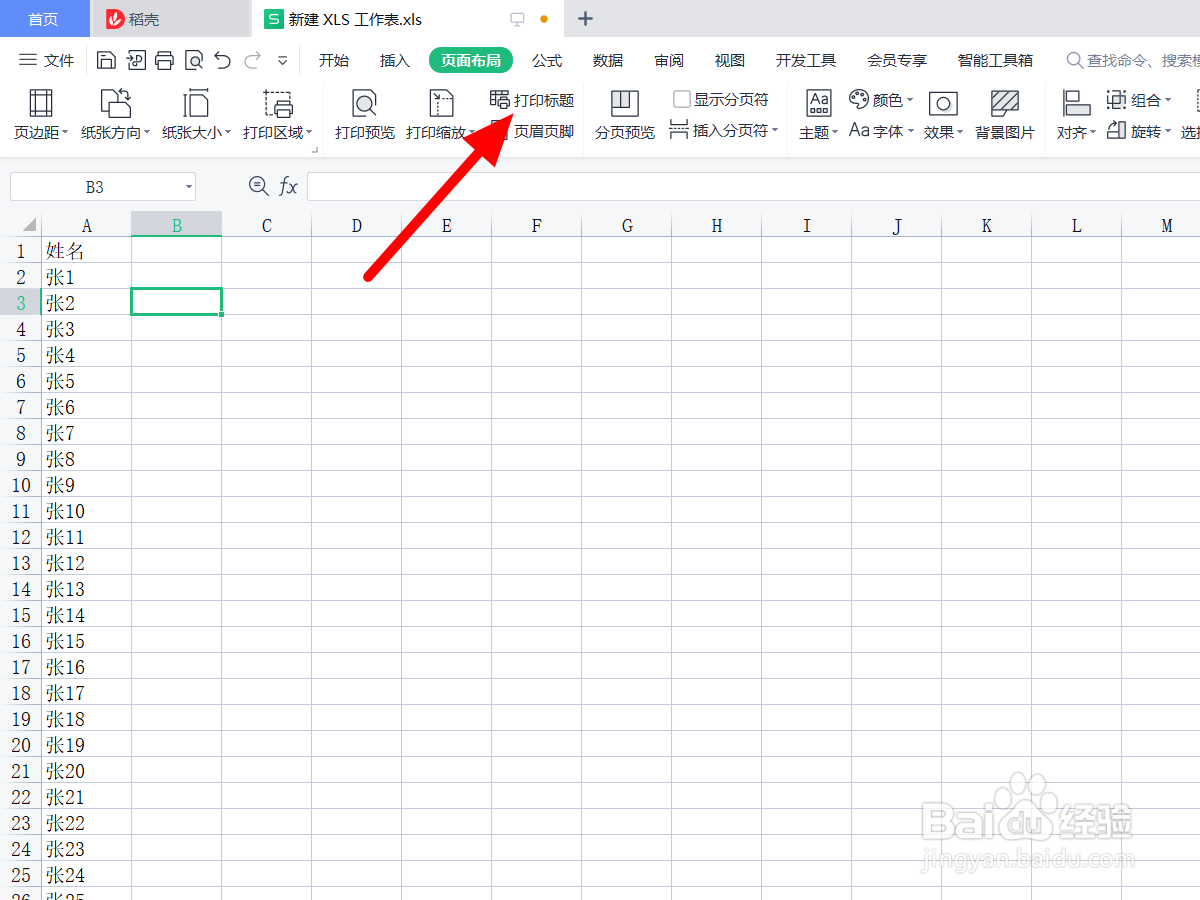
3、单击选择
在页面设置界面,单击顶端标题行右侧选择。
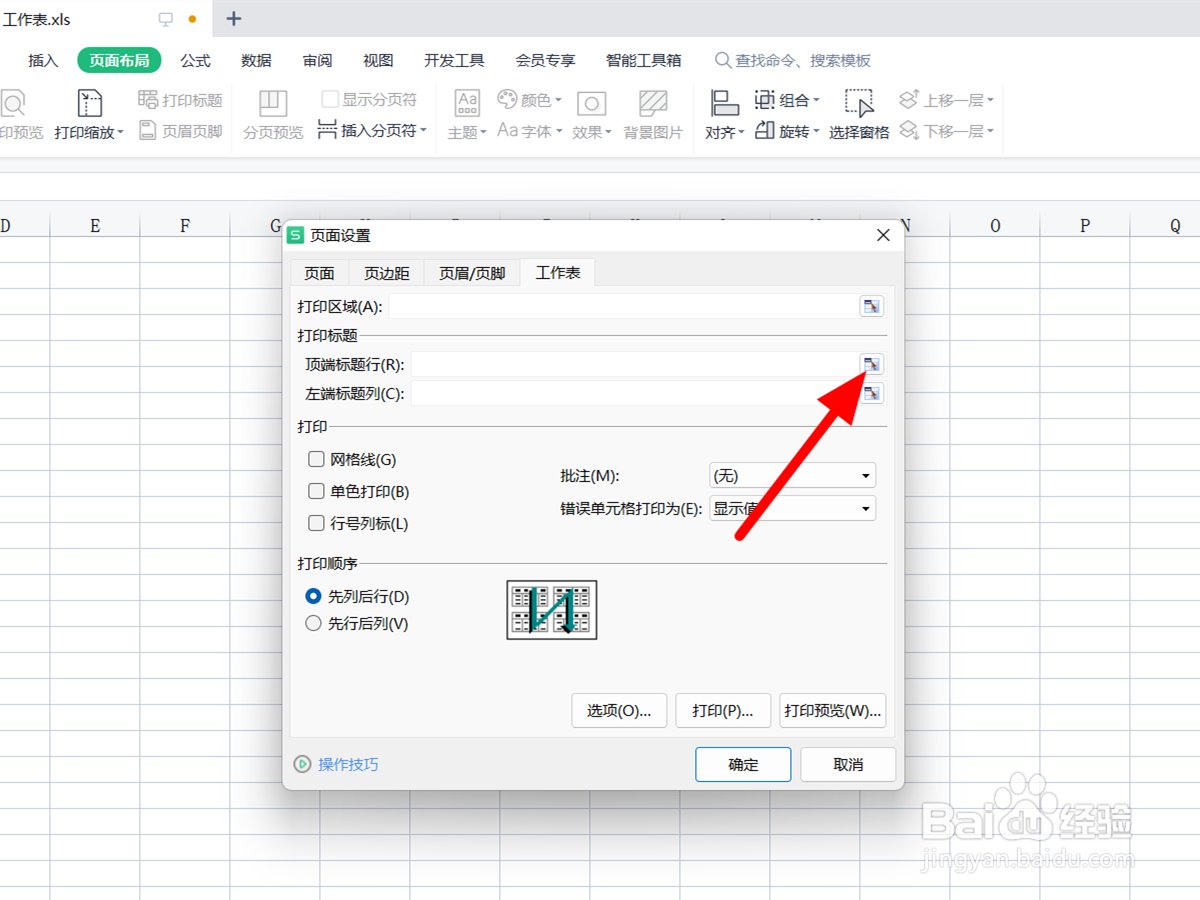
4、选中标题行点击返回
在选择状态下,选中标题行,点击返回。
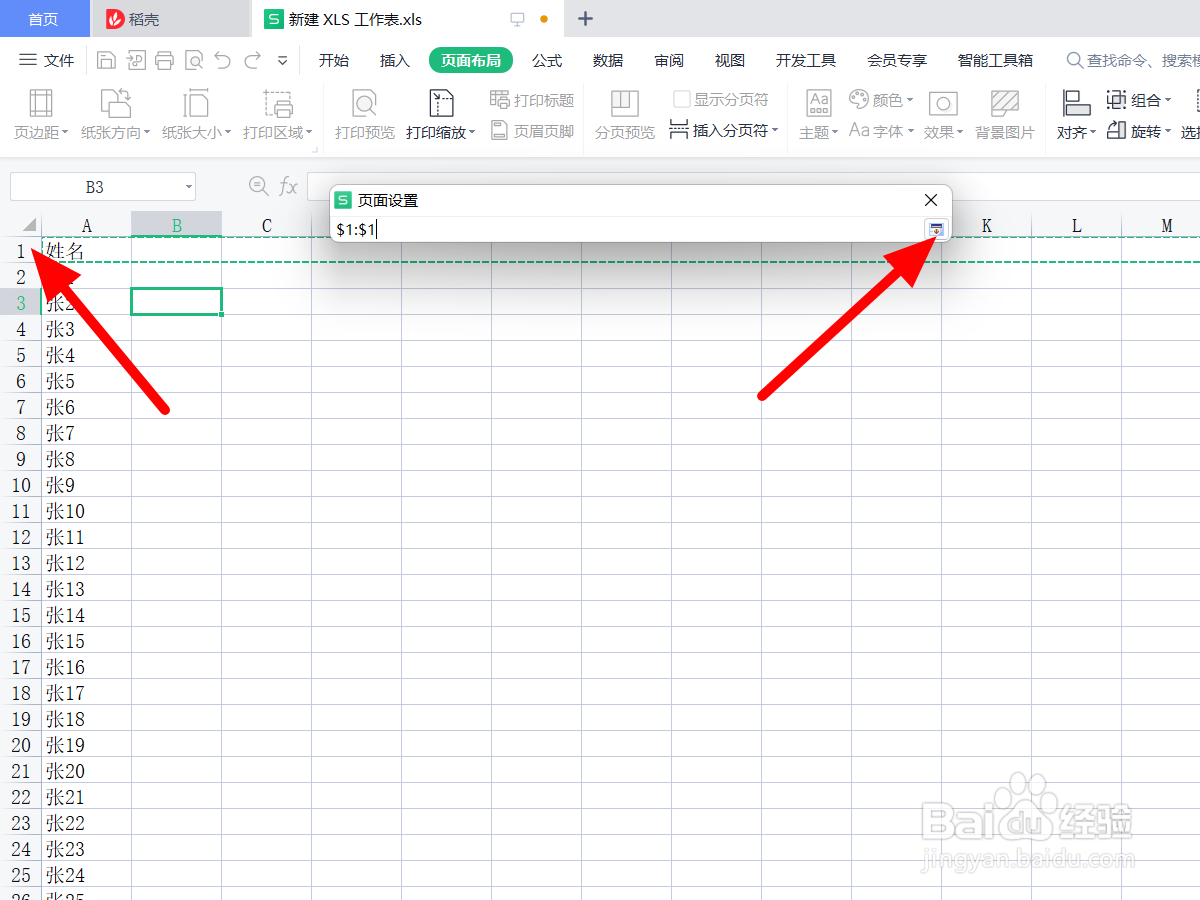
5、单击页眉页脚
返回页面设置界面,单击页眉页脚。
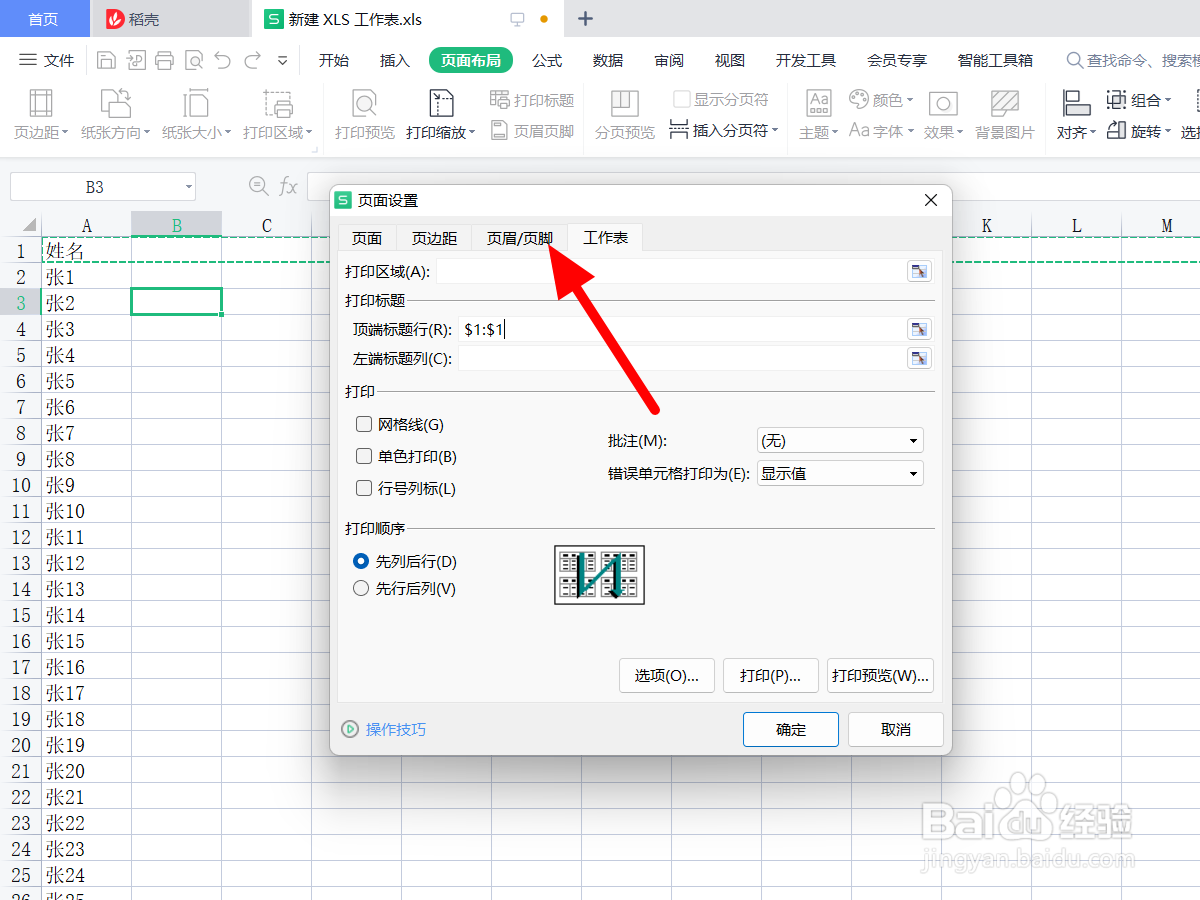
6、单击自定义页脚
在页眉页脚界面,单击自定义页脚。

7、填写内容点确定
在自定义页脚界面,填写内容,点击确定。

8、单击确定
单击确定,这样就打印就会保留表头表尾。
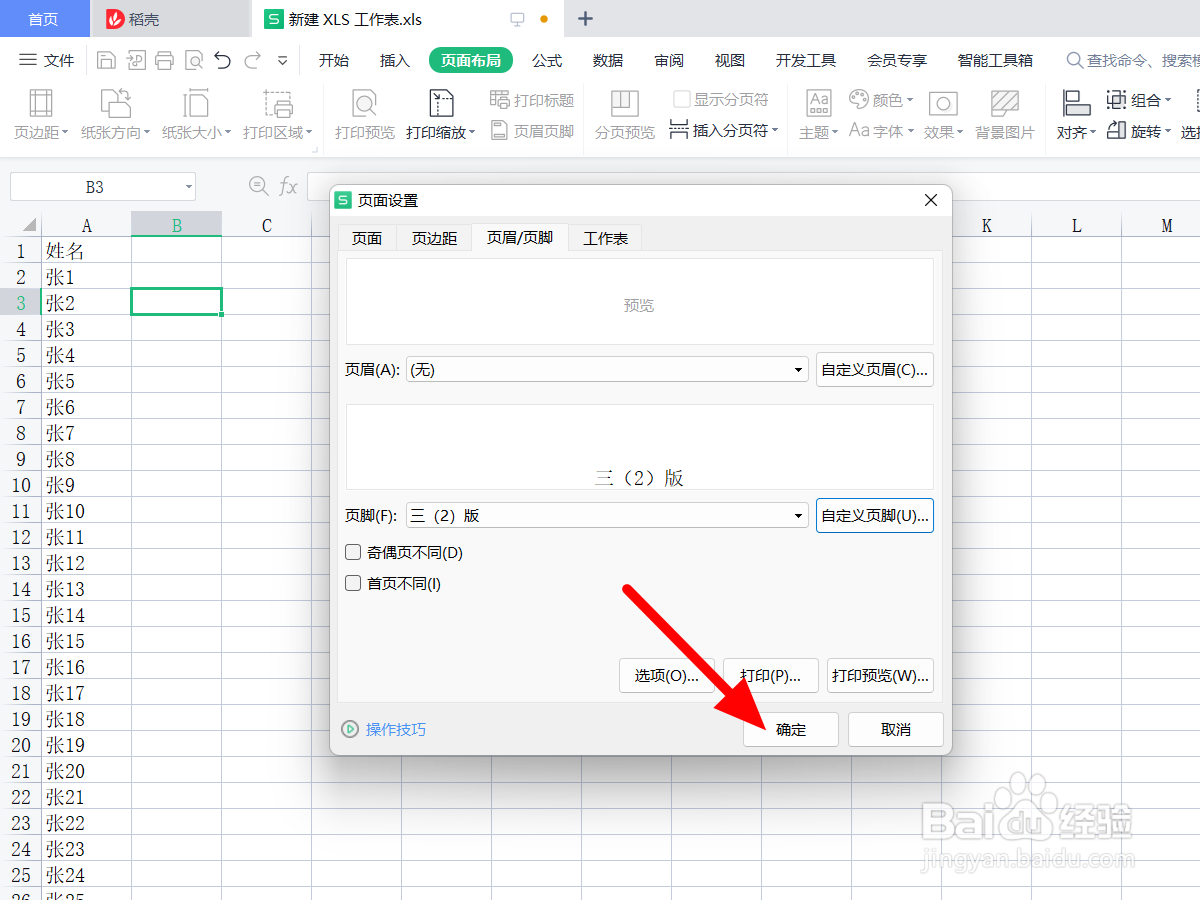
声明:本网站引用、摘录或转载内容仅供网站访问者交流或参考,不代表本站立场,如存在版权或非法内容,请联系站长删除,联系邮箱:site.kefu@qq.com。
阅读量:178
阅读量:162
阅读量:159
阅读量:192
阅读量:192